Deși zilele cu Xbox Live întreruperi au trecut, există încă numeroase erori pe care utilizatorii le-ar putea întâlni în timp ce joacă online. Unul dintre cele mai comune – și cele mai frustrante – este codul de eroare Xbox 0x97E107DF. Acest cod indică de obicei o eroare de validare a licenței.
În practică, aceasta înseamnă că Xbox nu poate lansa un joc sau o aplicație digitală. Veți vedea adesea că apare cu un mesaj de eroare care spune „Ceva a mers prost. Mai încearcă. Dacă se întâmplă din nou, accesați xbox.com/errorhelp și introduceți următorul cod: 0x97e107df.” Vestea bună este că există pași pe care îi puteți lua pentru a corecta problema.
Verificați starea serviciului Xbox Live
Primul pas pe care ar trebui să-l faceți este să vă asigurați că problema nu este de partea dvs. Dacă codul de eroare provine dintr-o problemă cu Xbox Live în sine, nu puteți face mare lucru decât să așteptați ca Xbox să rezolve problema.
Puteți verifica acest lucru verificând site-ul web oficial pentru Stare serviciu Xbox Live. Vizitați site-ul web și verificați dacă toate serviciile prezintă o bifă verde. Dacă vedeți o pictogramă de avertizare galbenă sau o pictogramă de oprire roșie lângă orice serviciu, puteți vedea problema de stare și puteți afla mai multe detalii.
De asemenea, vă recomandăm să verificați contul oficial Xbox Twitter, deoarece compania postează adesea actualizări legate de problemele curente și timpii estimați de rezolvare.
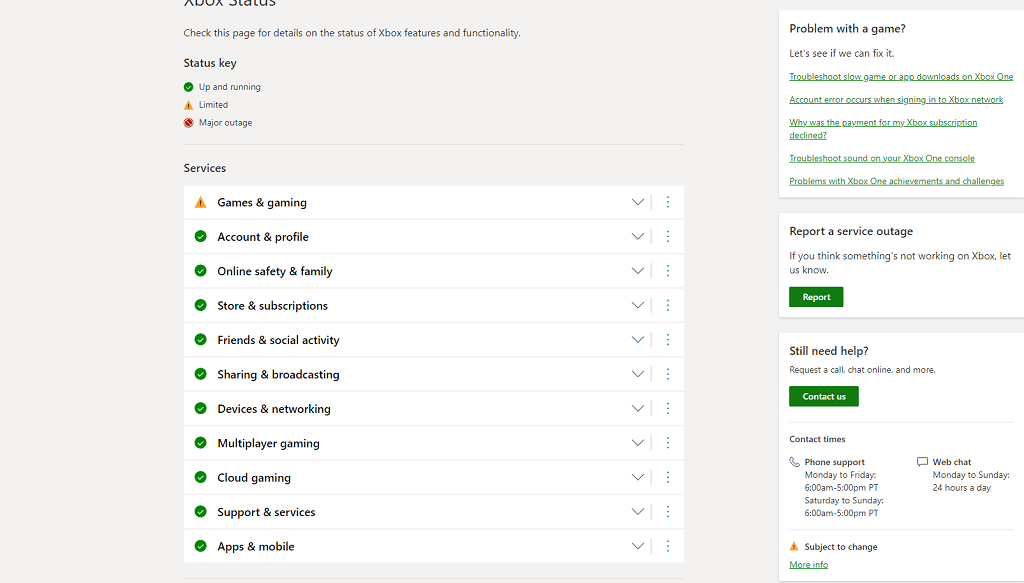
Efectuați o repornire hard
Dacă nu există nicio problemă cu Xbox Live, următorul pas ar trebui să fie la reporniți consola. Este cel mai simplu mod de a șterge potențialele erori de date din cache și de a rezolva o mulțime de probleme diferite care apar.
Această metodă funcționează atât pentru Xbox One, cât și pentru Xbox Series S/X. După ce reporniți consola, încercați să lansați jocul încă o dată.
Deconectați-vă și reconectați-vă
Dacă o repornire completă nu rezolvă problema, atunci problema se poate afla în cadrul validării acreditărilor. Cel mai simplu mod de a remedia acest lucru este să vă deconectați de la Xbox Live și să vă conectați din nou. .
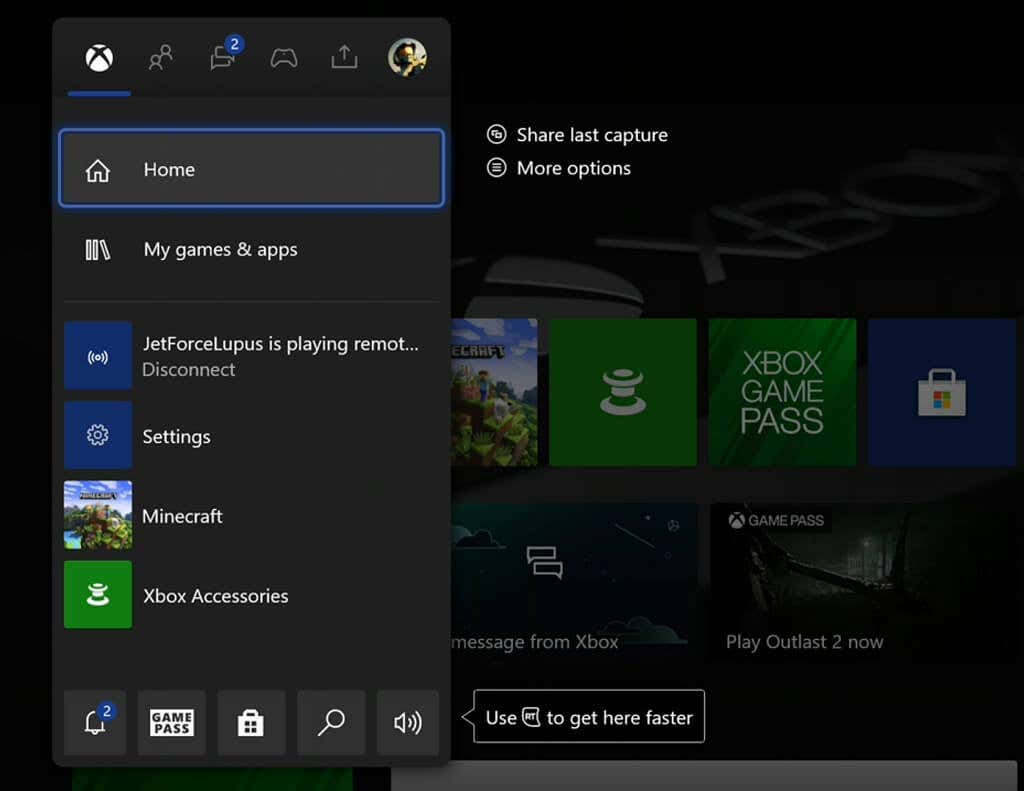
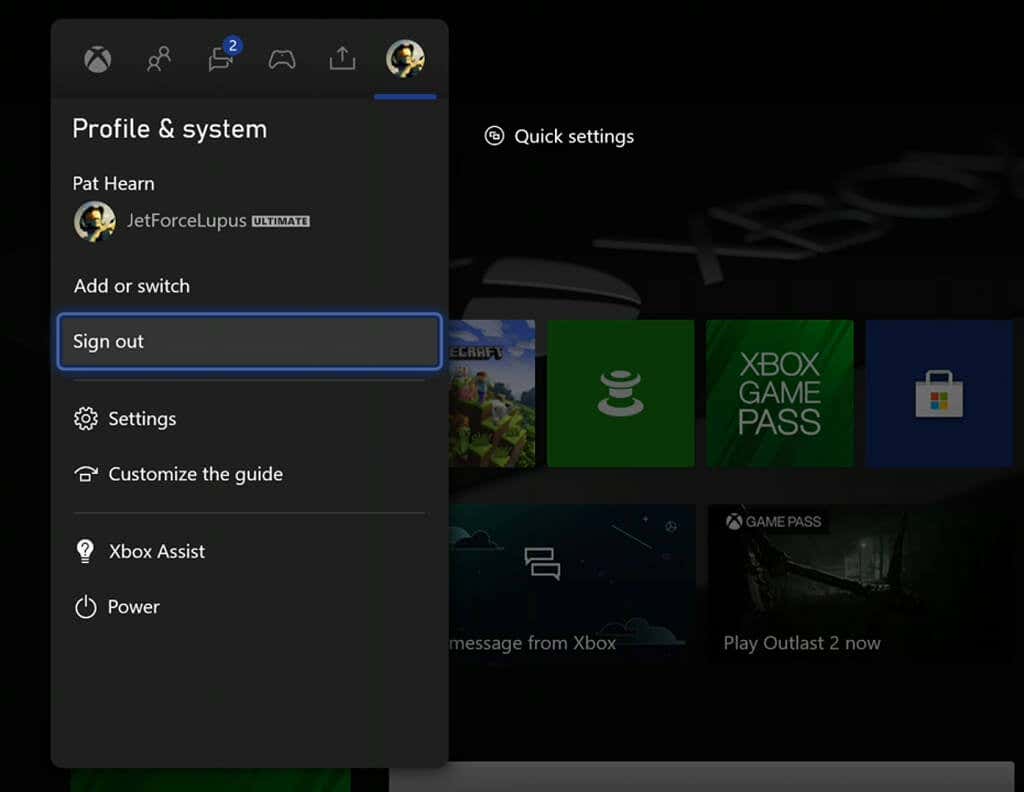
După ce vă deconectați, reporniți consola. Conectați-vă din nou la contul dvs. (dacă nu sunteți configurat să vă conectați automat) și testați dacă încă primiți eroarea.
Testați-vă conexiunea la rețea
Uneori, această eroare apare deoarece Xbox-ul dvs. nu are un conexiune constantă la internet sau „crede” că este online, când de fapt nu este. Rădăcina acestei probleme poate fi multe lucruri, dar primul pas este să o diagnosticăm.
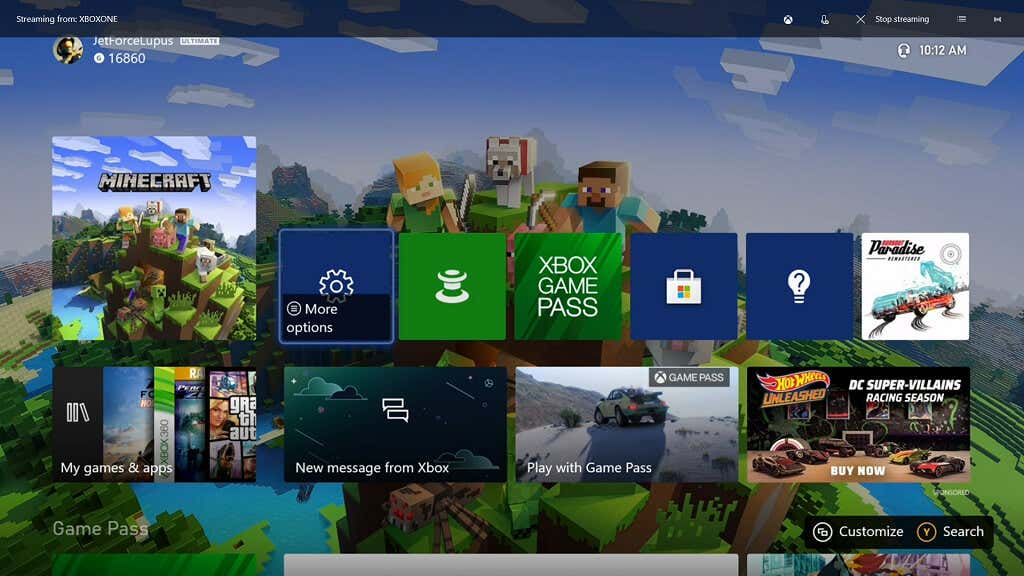
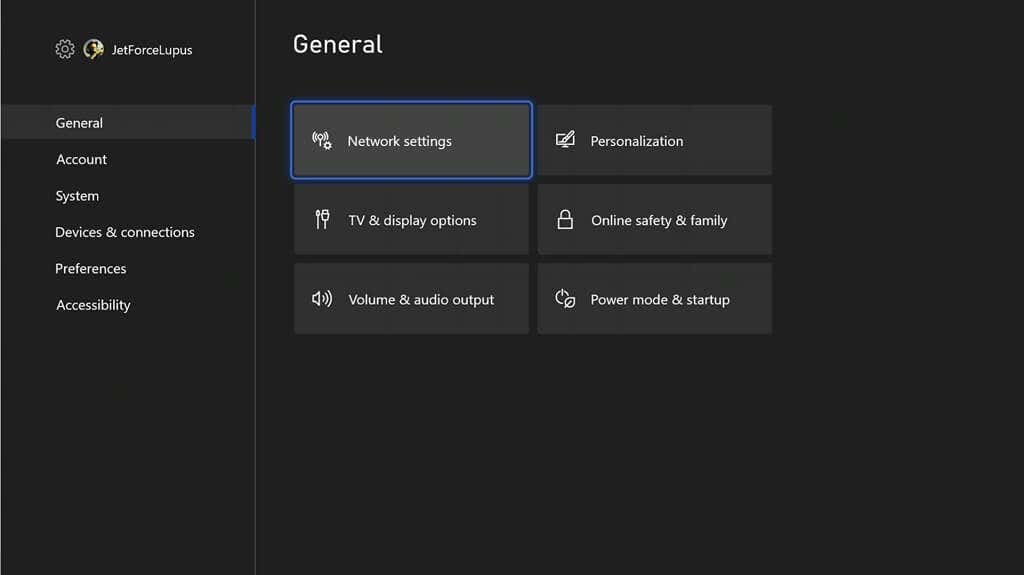
Ecranul următor va spune fie „Totul este bine. Consola ta este conectată la internet”, sau îți va spune că Xbox-ul tău nu este online. Dacă Xbox-ul dvs. nu este online, asigurați-vă că cablul Ethernet este conectat corect (dacă utilizați o conexiune prin cablu) sau utilizați meniul Setări pentru a configura și vă conecta la rețeaua Wi-Fi.
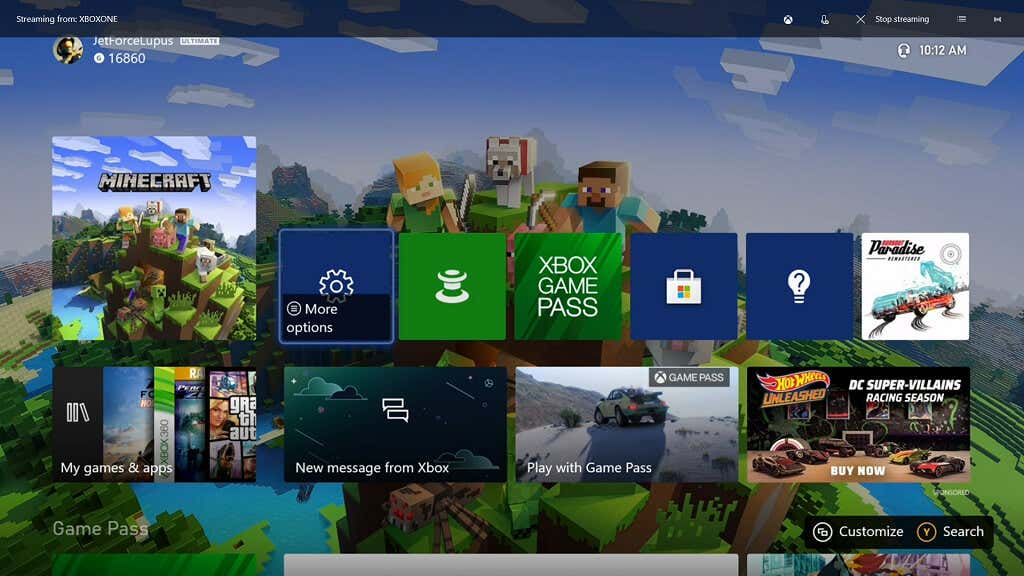
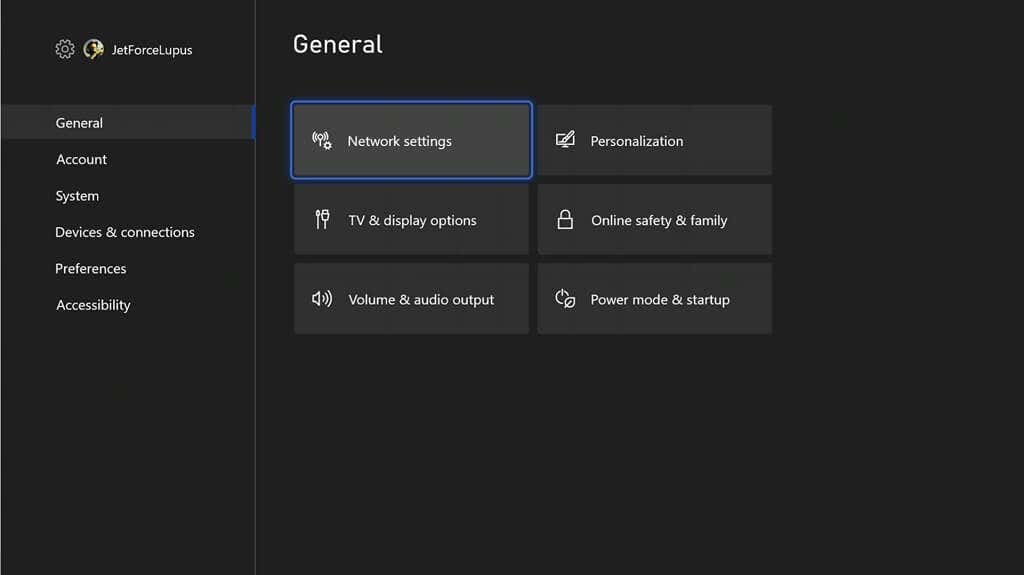
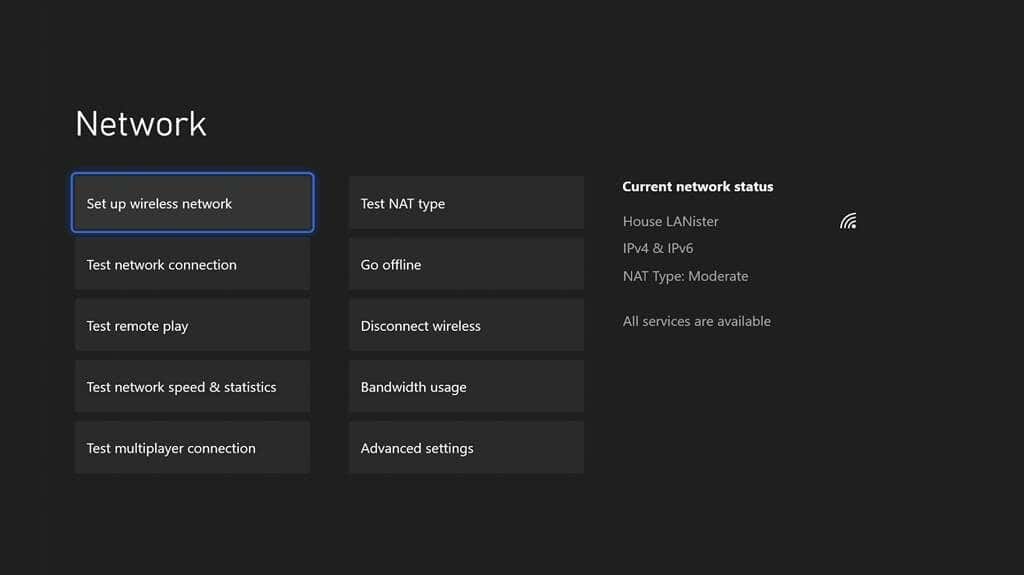
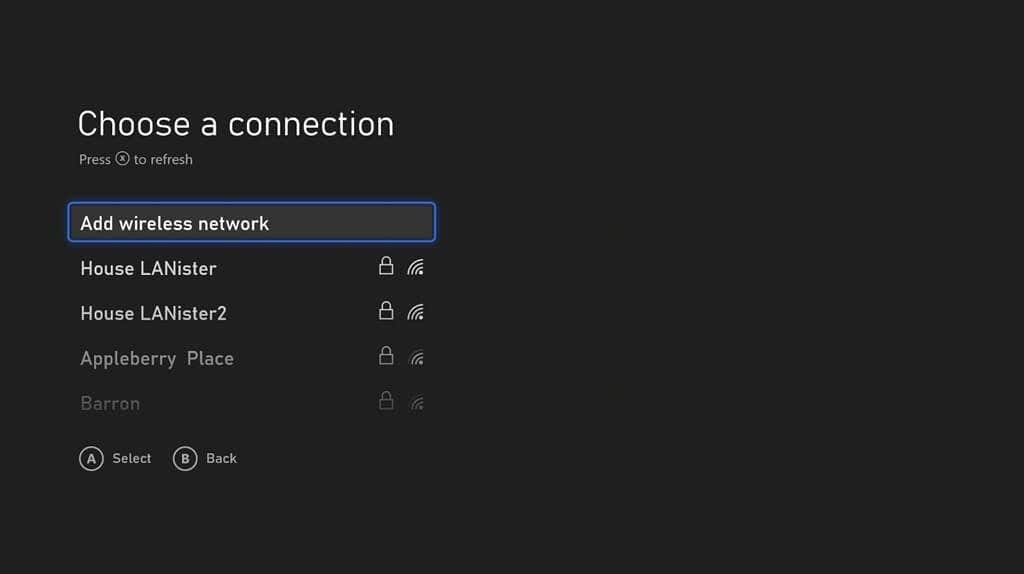
Xbox-ul dvs. va încerca să se conecteze la rețeaua pe care ați selectat-o. După ce finalizează conexiunea, verificați dacă încă primiți codul de eroare.
Actualizați-vă consola
Dacă consola dvs. nu rulează cea mai recentă versiune a sistemului său de operare, este posibil să întâmpinați această eroare. Deși aproape toate consolele Xbox se vor actualiza automat, îl puteți forța să verifice dacă există o actualizare.
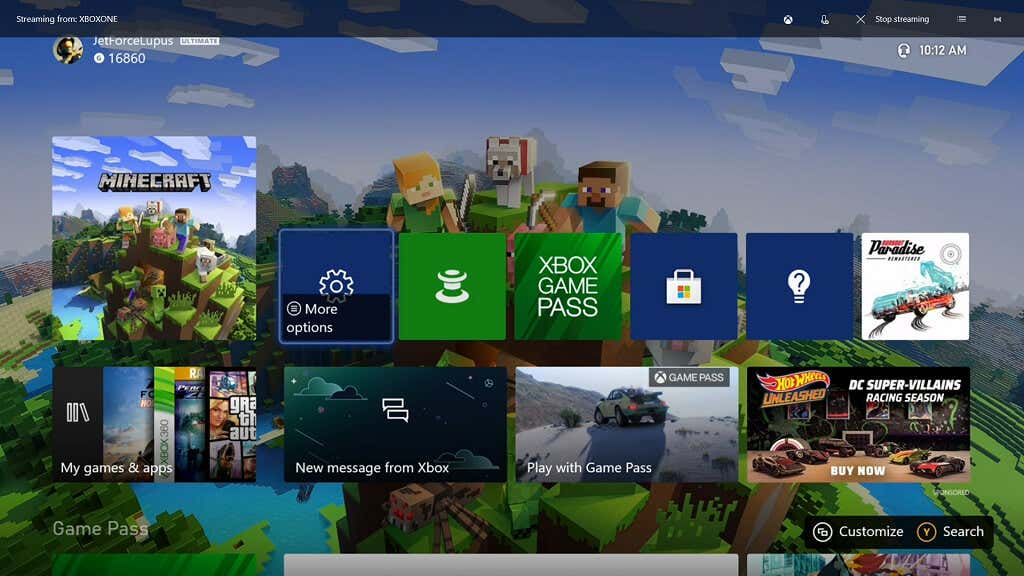
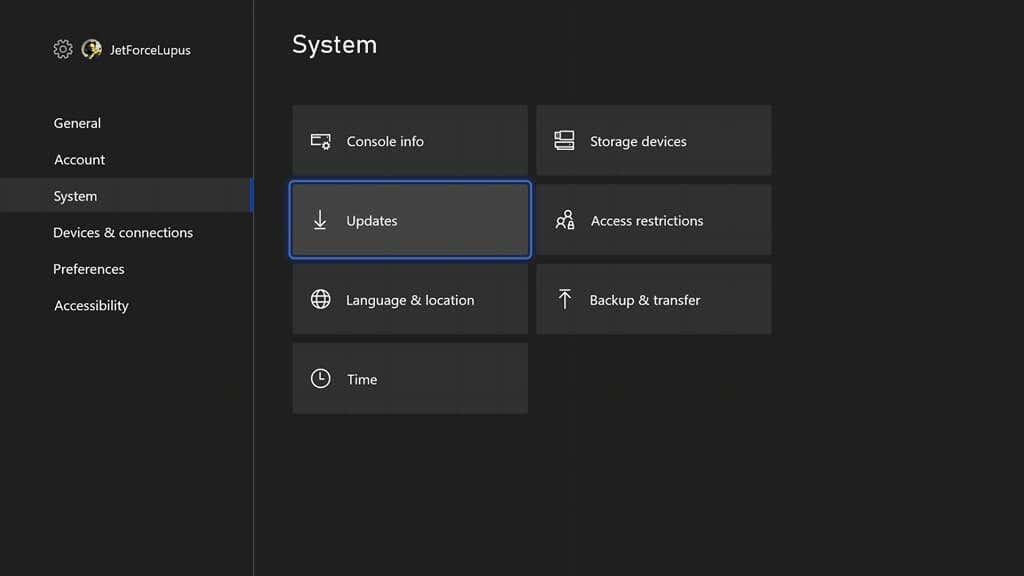
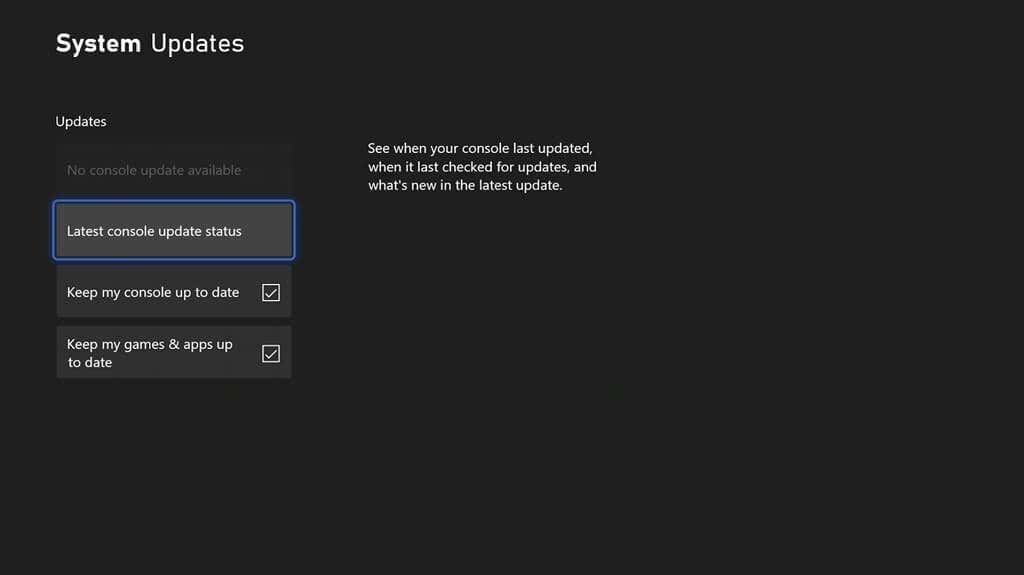
Dacă există o actualizare disponibilă, o puteți selecta din meniu. În caz contrar, va apărea Nu este disponibilă nicio actualizare de consolă . Alternativ, puteți verifica când a fost actualizată ultima dată consola și puteți activa actualizările automate din acest meniu.
Ștergeți adresa MAC alternativă
Uneori, problema constă în conexiunea de rețea a Xbox la server. Ștergerea adresa MAC alternativă poate ajuta.
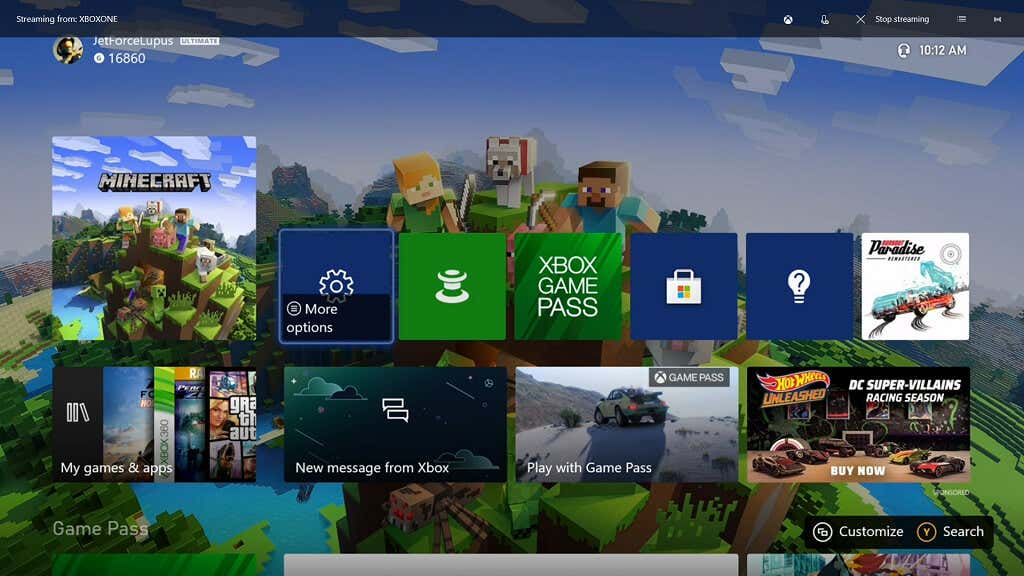
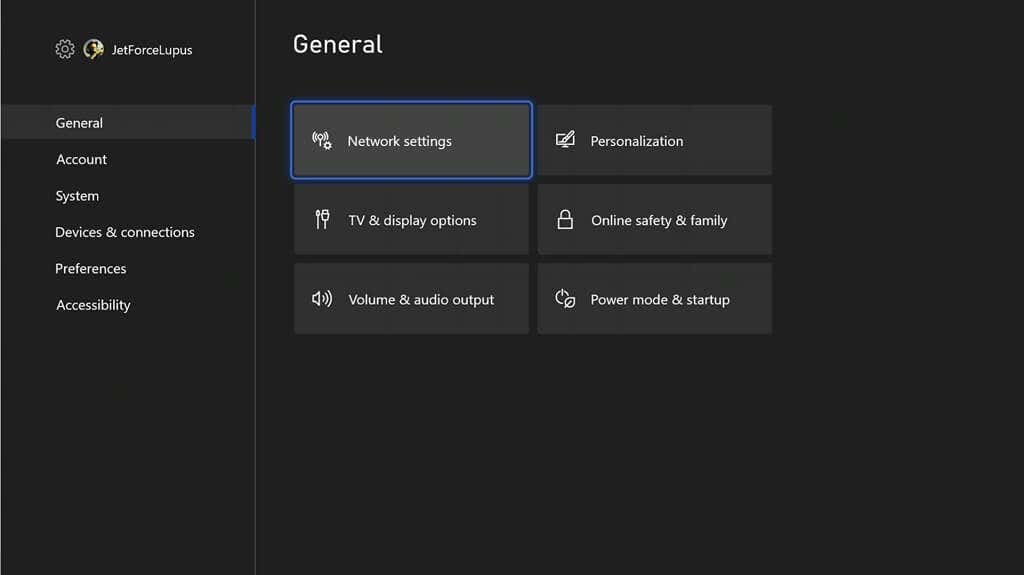
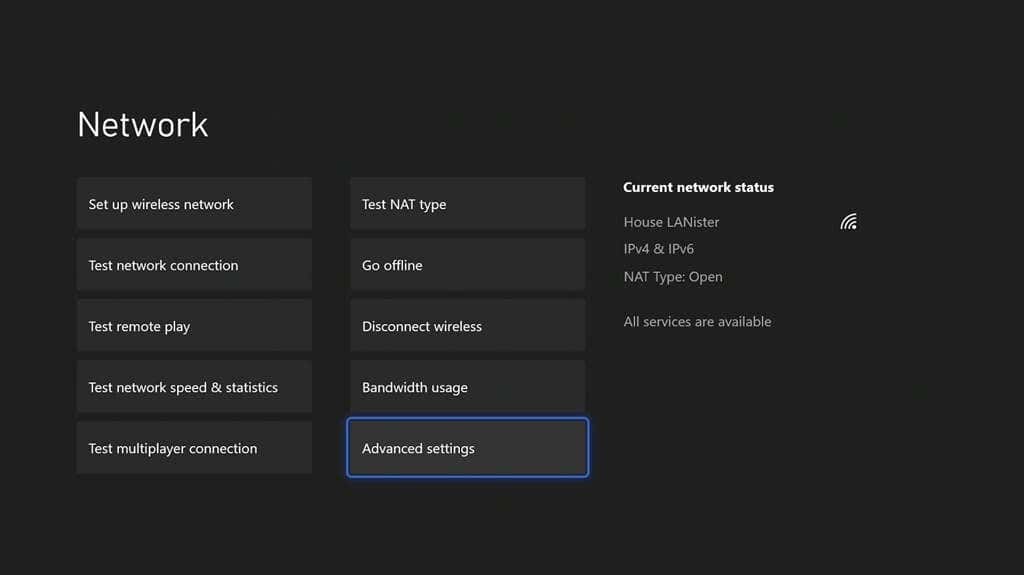
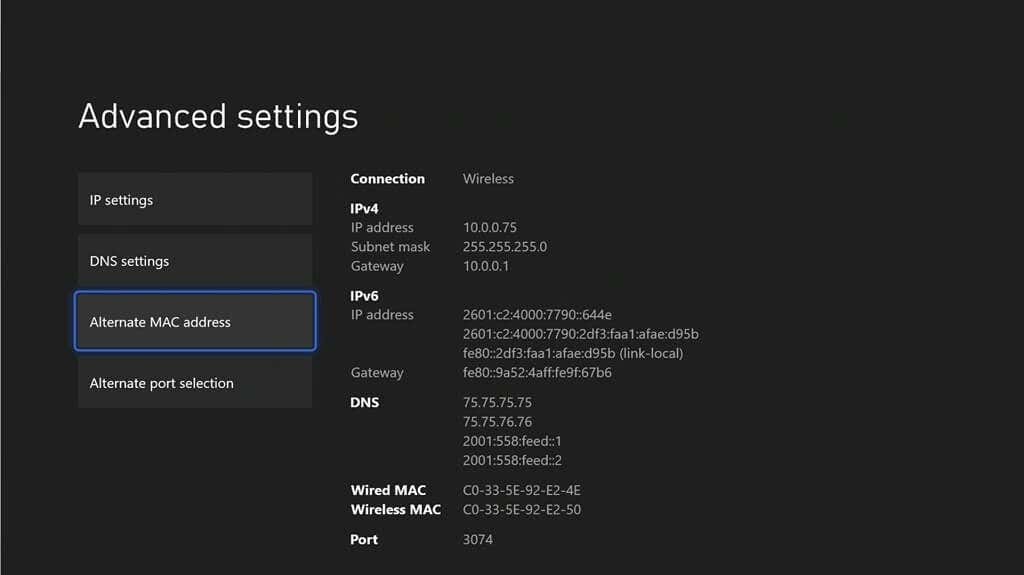
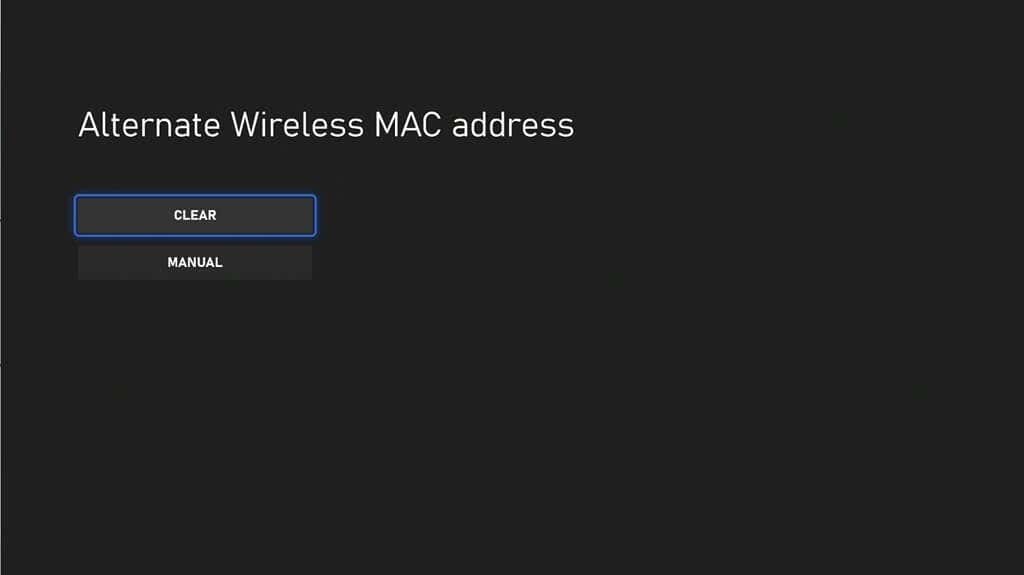
După ce ștergeți adresa MAC alternativă, reporniți Xbox și testați din nou pentru a vedea dacă problema a fost corectată.
Codul de eroare Xbox 0x97e107df este o problemă frecventă, dar nu trebuie să lăsați experiența dvs. de joc să fie afectată. Încearcă acești pași pentru a corecta problema și a reveni la frânarea adversarilor în Halofără să sari peste nicio bătaie.
.